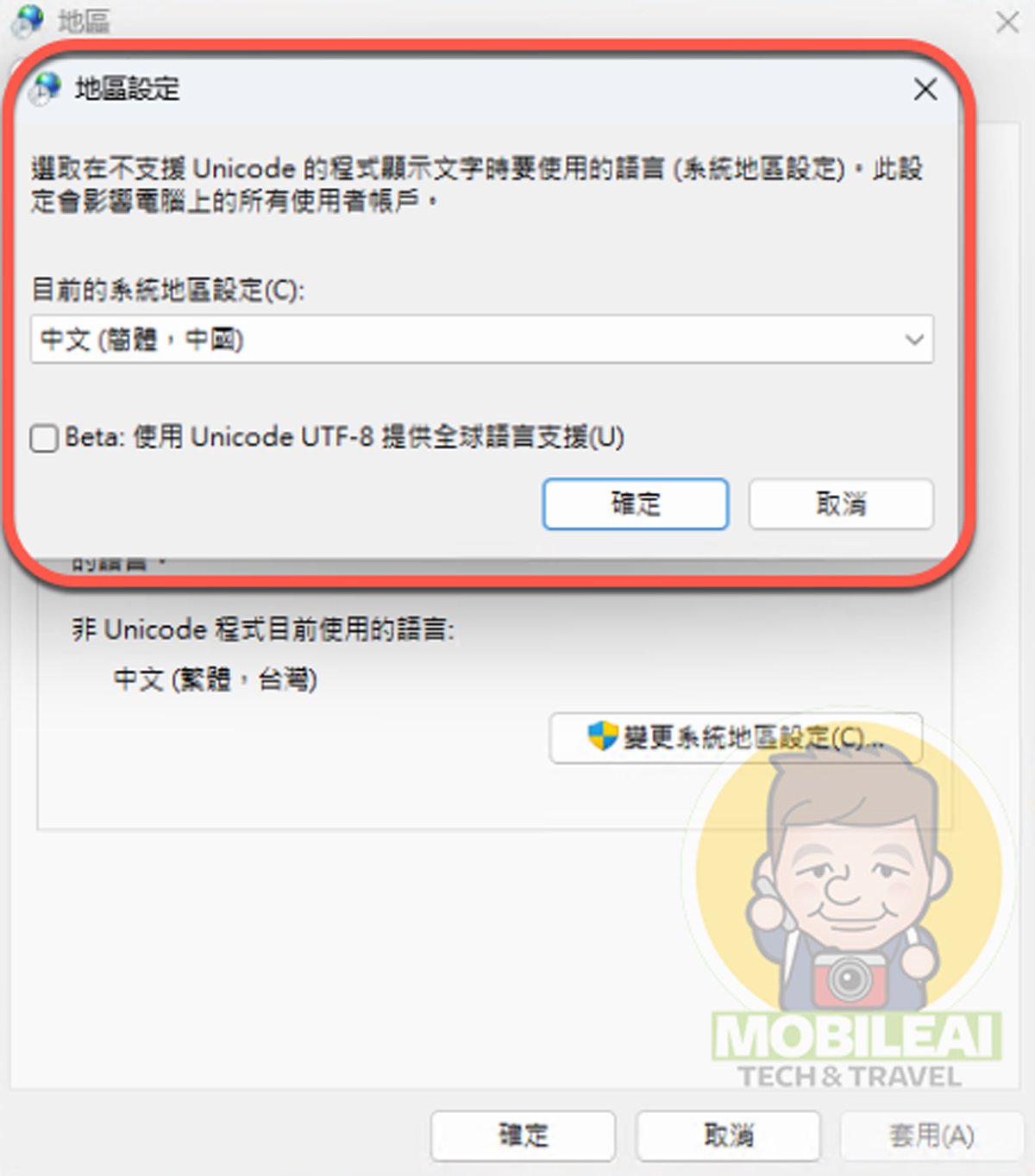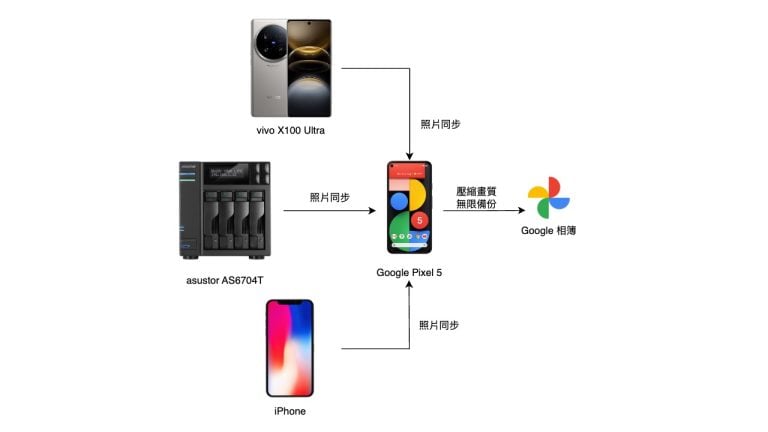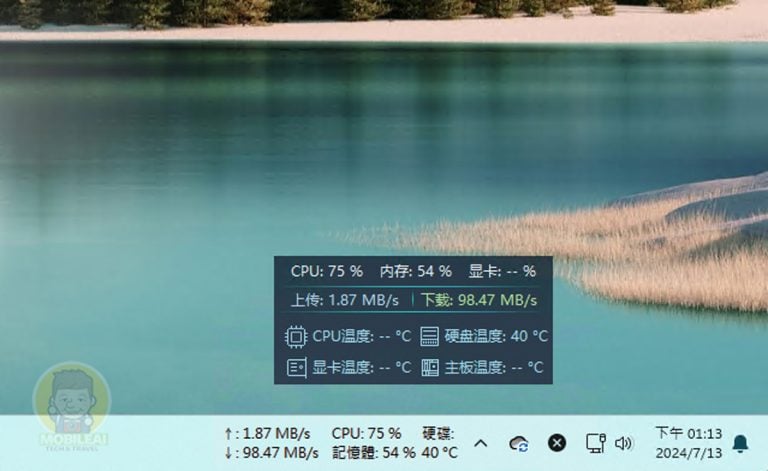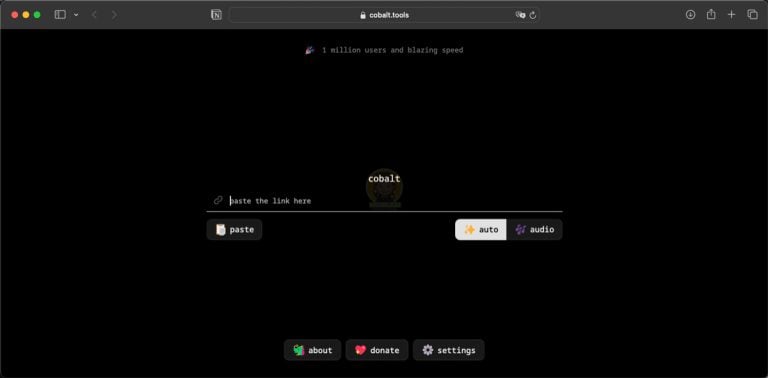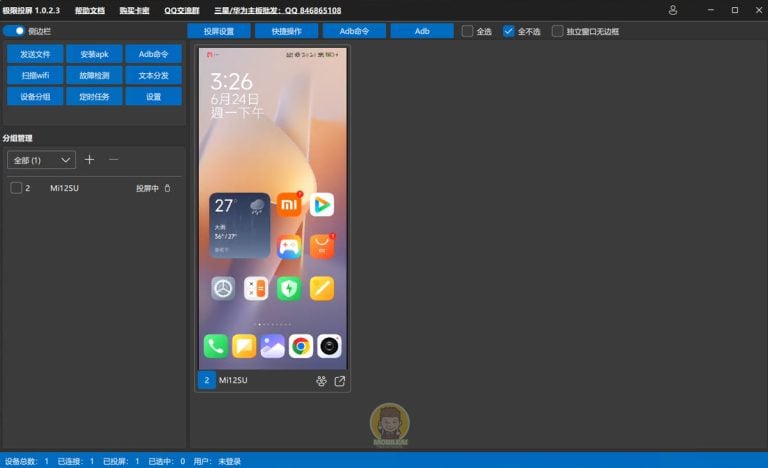各位在執行網路上下載的簡體中文版的小工具在 Windows 11 當中執行的時候是不是都會出現亂碼導致看不清處說明或是選單內容,今天就來教大家如何更改設定讓您在 Windows 11 繁體中文介面下也能正常執行簡體中文 APP 而不會出現亂碼的設定方式,大家可以收藏起來日後碰到就知道如何更改設定讓軟體顯示簡體中文而非亂碼了。
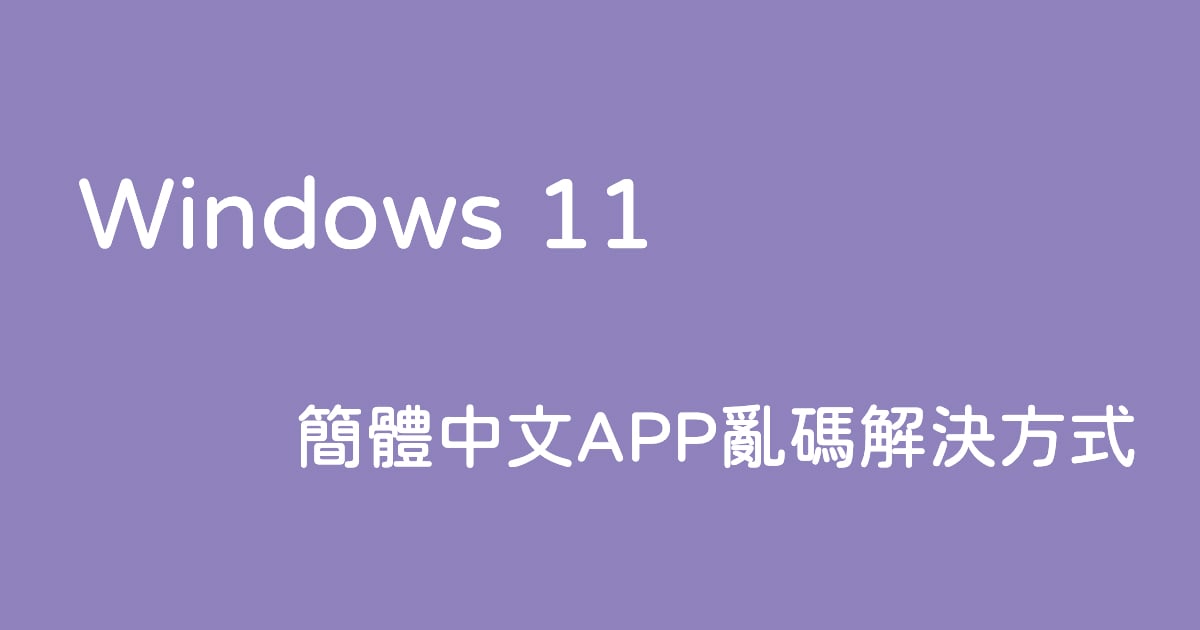
▼點開 Windows 11 的『所有應用程式 >> Windows 工具 >> 控制台』,進入到控制台頁面之後點選『時鐘和區域』
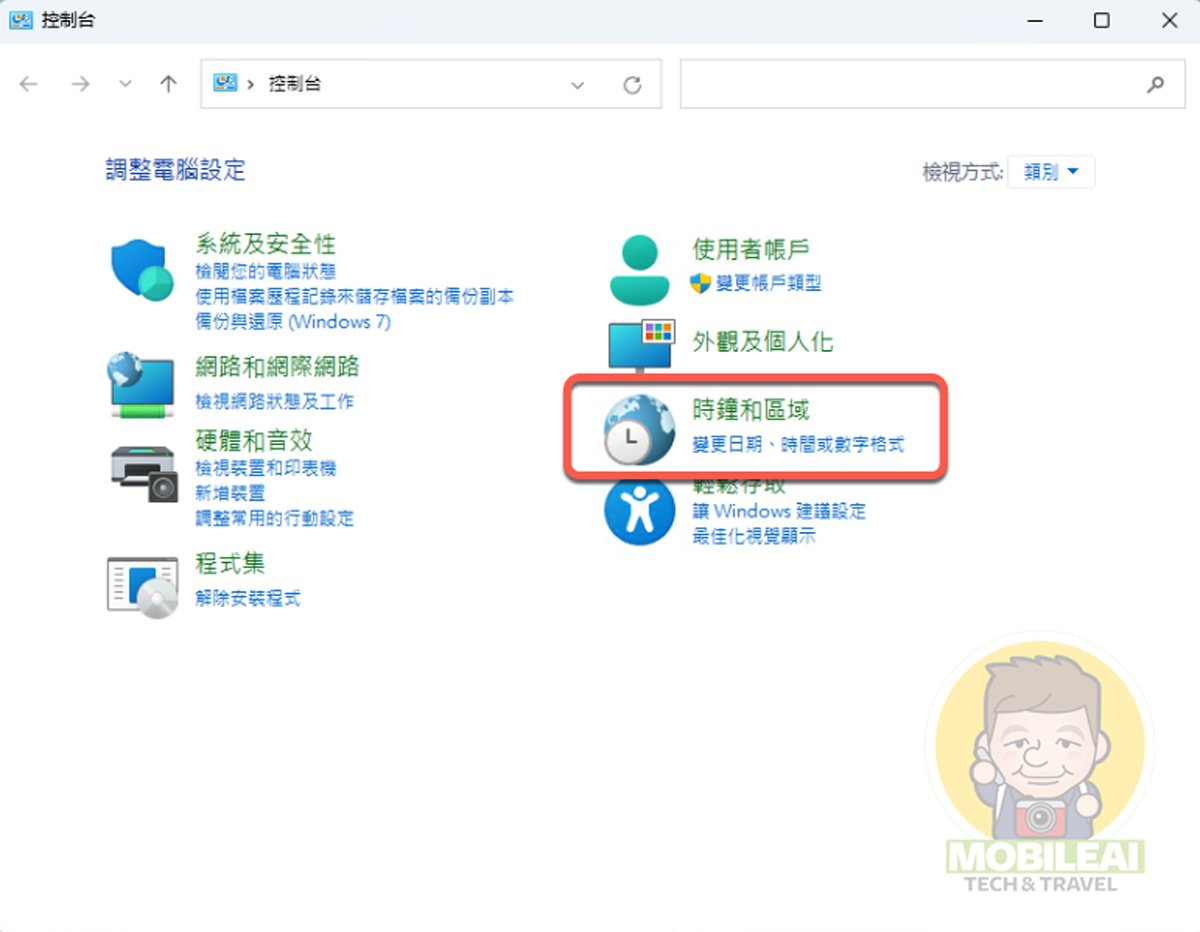
▼進入時鐘與區域之後點選『地區』
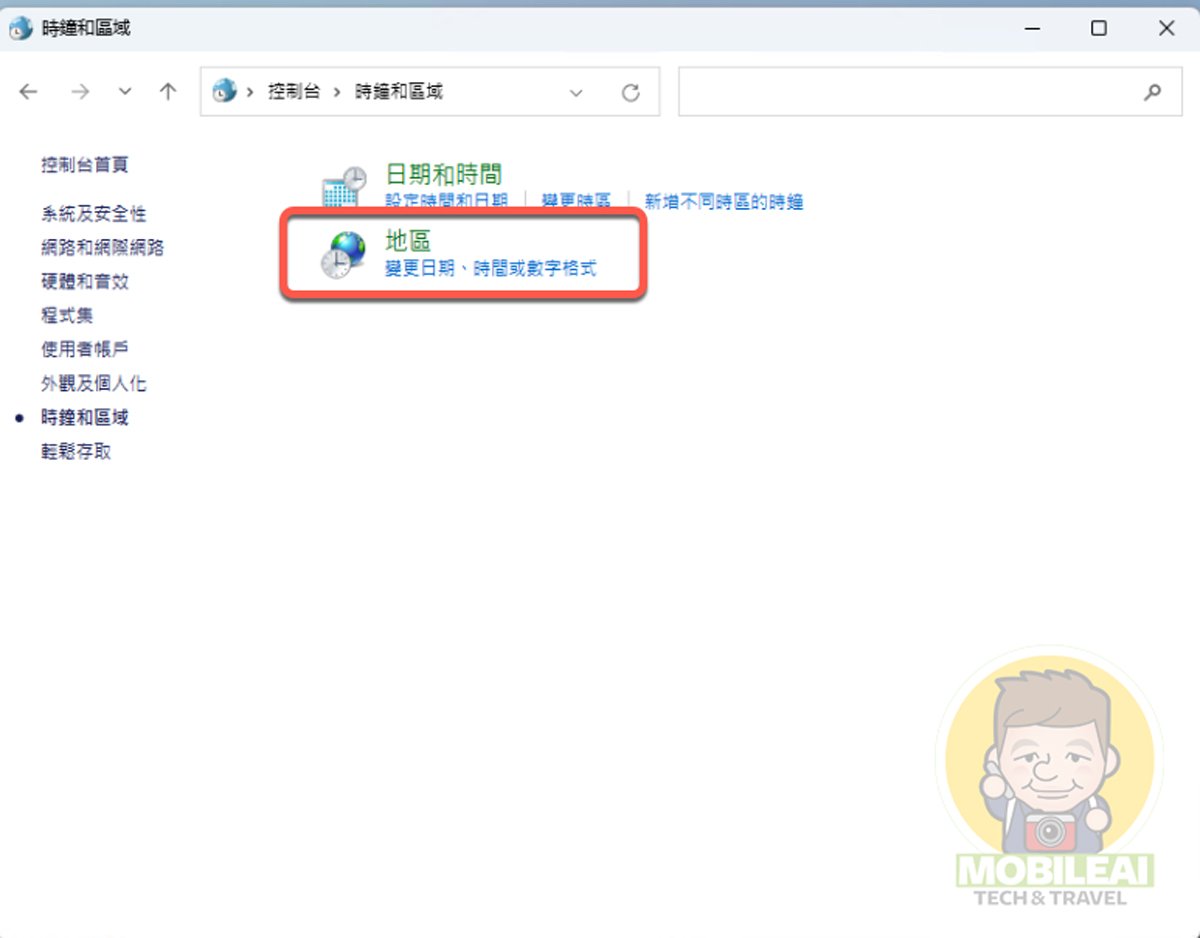
▼切換到地區設定之後切換到『系統管理』頁面,接著可以看到下方『非 Unicode 程式目前使用的語言』顯示『中文(繁體,台灣)』,也就是這個設定導致您開啟簡體中文軟體的時候會出現亂碼,此時請按下『變更系統地區設定』按鈕。
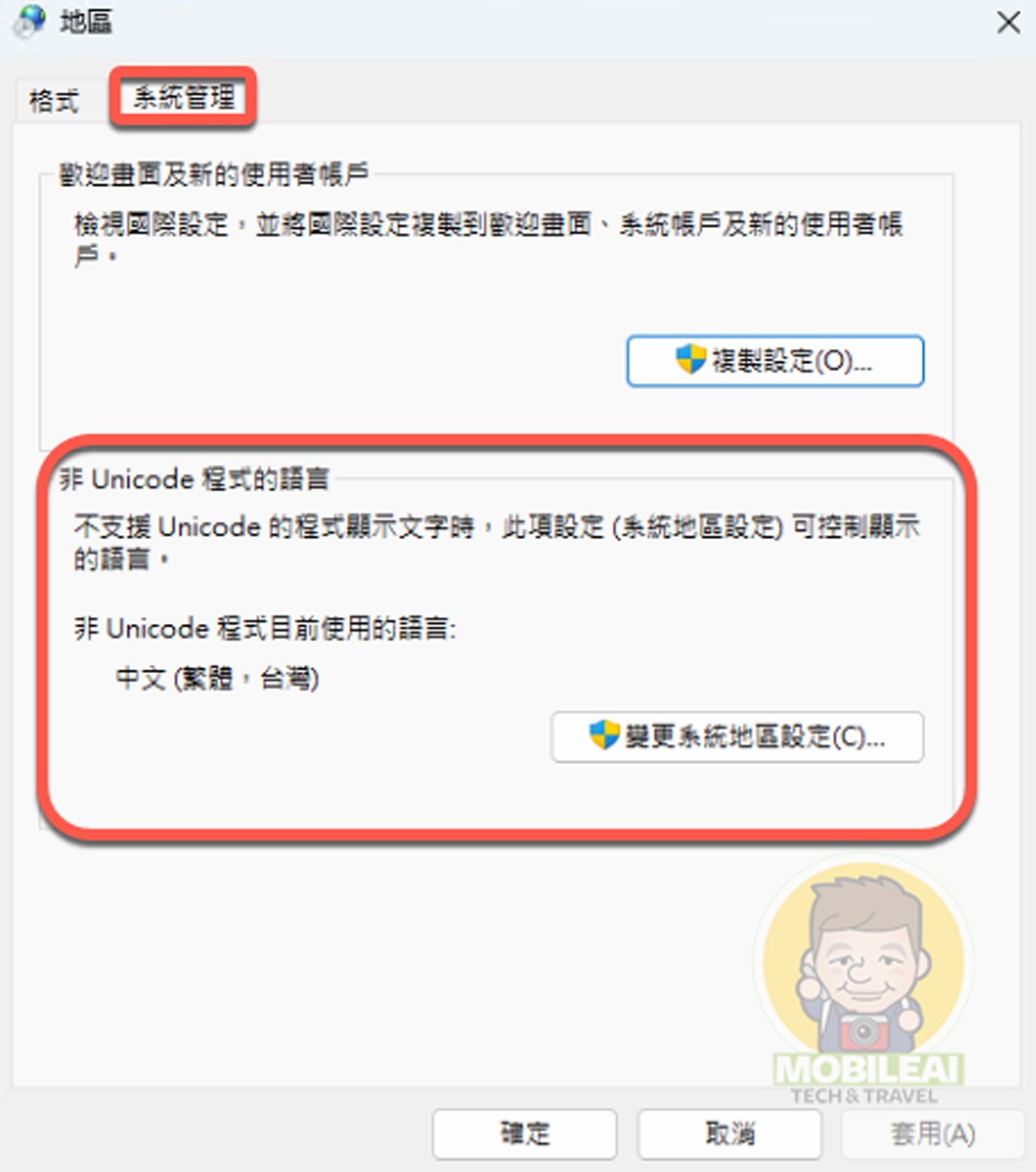
▼接著請選擇『中文(簡體,中國)』並按下『確定』按鈕,此時會出現重開機的對話視窗,只要重新開機就可以解決亂碼的問題。